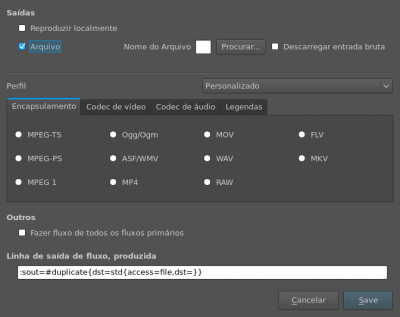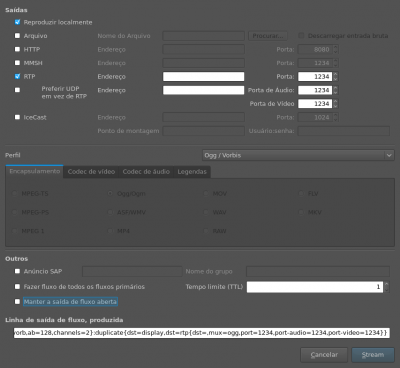VLC Media Player (parte 2)
Na primeira parte do artigo fiz o anúncio do VLC Media Player. Nesta parte tentarei fazer um manual ensinando como usar cada recurso do VLC Media Player, desde a instalação até a conversão de arquivos, tudo está aqui.
[ Hits: 36.817 ]
Por: Vinícius dos Santos Oliveira em 15/05/2009 | Blog: https://vinipsmaker.github.io/
Usar? - Usando!
Acho que o melhor formato recipiente que eu conheço é o matroska, pois suporta muitas características avançadas, mas infelizmente a biblioteca de referência para manipulação de arquivos matroska ainda está em fase de testes, porém o matroska é um formato transparente e livre.
Acho que o melhor codec de áudio que eu conheço é o vorbis e a qualidade fica melhor ainda quando se usa o codificador do projeto aoTuV.
Não conheço muito sobre codecs de vídeo, mas parece que o único mais livre é o Theora, infelizmente o codificador do Theora tem um péssima qualidade, mas para a felicidade de muitos a mozilla doou cem mil dólares para o desenvolvimento do codec, e o codificador já está ficando com uma ótima qualidade. Para maiores informações clique aqui.
No vlc, escolha as opções que atendem sua necessidade, marque a opção "arquivo" e escolha uma pasta destino e opcionalmente maque a opção "reproduzir localmente" para acompanhar o progresso de codificação do vídeo, então clique em "save". Fazer um servidor de músicas e vídeos? Chama-se streaming e o VLC Media Player pode. Clique em mídia e depois em fluxo.
O Real-Time Transport Protocol (RTP) define um formato padronizado para a entrega de áudio e vídeo ao redor da internet. Foi desenvolvido pelo grupo Audio-Video Transport Working Group. É um dos padrões mais usados para esta tarefa, logo recomendo que você use este protocolo. Clique em stream para iniciar a transmissão.
Há mais ferramentas interessantes no menu ferramentas.
2. Configuração
3. Usar? - Usando!
4. !oçemoC e links
Mupen64plus, o melhor emulador de Nintendo 64 disponível para GNU/Linux
Aplicativos web em C++ usando o Tufão
Próximas Tecnologias do Sistema GNU/Linux
Aprendendo a utilizar o Window Maker
Instalando e utilizando o LimeWire no Debian
Problemas com hdparm no Red Hat 8
Sweave: Interface entre R e LaTex
Vyatta, o concorrente livre dos roteadores Cisco
Extremamente didático o seu artigo. O VLC é um player poderoso e cheio de surpresas.
Meus parabéns!
Eu esqueci de colocar como usar temas no VLC Media Player.
Para fazer isto você pode mudar o tema do sistema ou usar outra interface. Para mudar a interface clique em Ferramentas > Preferências > Interface > marque a opção capas > baixe os temas/skins em http://www.videolan.org/vlc/skins.php > clique em procurar (nas opções do vlc, não no site) > escolha o arquivo tema ... > salvar.
Muito bom o seu topico... particularmente eu queria saber como montar um servidor de video com esse programa, mas não é facil achar um tutorial na net para isso.
Para quem quiser mais informações:
http://www.vivaolinux.com.br/artigo/Transmissao-de-audio-e-video-via-Multicast
http://www.vivaolinux.com.br/comunidade/VLC-Media-Player
uso ubuntu 8.04lts e escolhi o vlc como meu player padrão.
obrigado por esclarecer algumas duvidas.
Patrocínio
Destaques
Artigos
Bluefin - A nova geração de ambientes de trabalho Linux
Como atualizar sua versão estável do Debian
Cirurgia para acelerar o openSUSE em HD externo via USB
Dicas
Pós-instalação do elementary OS 8.1
Quer auto-organizar janelas (tiling) no seu Linux? Veja como no Plasma 6 e no Gnome
Copiando caminho atual do terminal direto para o clipboard do teclado
Tópicos
Conky não mostra temperaturas da CPU no notebook (8)
archlinux resolução abaixou após atualização (18)
Estou com um problema no meu desktop do ubuntu (2)
Não estou conseguindo fazer funcionar meu Postfix na versão 2.4 no Deb... (0)
Top 10 do mês
-

Xerxes
1° lugar - 151.547 pts -

Fábio Berbert de Paula
2° lugar - 66.204 pts -

Buckminster
3° lugar - 23.216 pts -

Alberto Federman Neto.
4° lugar - 21.147 pts -

Mauricio Ferrari
5° lugar - 20.218 pts -

Daniel Lara Souza
6° lugar - 18.851 pts -

edps
7° lugar - 18.571 pts -

Andre (pinduvoz)
8° lugar - 16.633 pts -

Alessandro de Oliveira Faria (A.K.A. CABELO)
9° lugar - 16.131 pts -

Diego Mendes Rodrigues
10° lugar - 15.336 pts